InvoicePlane je bezplatná fakturační aplikace s otevřeným zdrojovým kódem. Jeho zdrojový kód lze nalézt na tomto Githubu. Tento návod vám ukáže, jak nainstalovat InvoicePlane na nový systém CentOS 7.
Požadavky
- Webový server (Apache, NGINX). Tento tutoriál bude používat Nginx.
- MySQL verze 5.5 nebo vyšší nebo ekvivalentní verze MariaDB.
- PHP verze 7.0 nebo vyšší s následujícími nainstalovanými a aktivovanými rozšířeními PHP:
php-gdphp-hashphp-jsonphp-mbstringphp-mcryptphp-mysqliphp-opensslphp-recodephp-xmlrpcphp-zlib
Předpoklady
- Server se systémem CentOS 7.
- Uživatel bez oprávnění root s právy sudo.
Počáteční kroky
Zkontrolujte verzi systému CentOS:
cat /etc/centos-release
# CentOS Linux release 7.6.1810 (Core)Nastavte časové pásmo:
timedatectl list-timezones
sudo timedatectl set-timezone 'Region/City'Aktualizujte balíčky operačního systému:
sudo yum update -yNainstalujte požadované balíčky:
sudo yum install -y vim wget curl git bash-completion unzipKrok 1 – Instalace PHP a požadovaných rozšíření PHP
Webová aplikace InovicePlane vyžaduje PHP verze 7.0.0 nebo vyšší. Výchozí úložiště CentOS obsahují starší verzi PHP, a proto budeme muset nastavit úložiště třetí strany, abychom mohli nainstalovat novější verzi PHP. Použijeme úložiště Webtatic.
Nastavte repo Webtatic YUM:
sudo rpm -Uvh https://mirror.webtatic.com/yum/el7/webtatic-release.rpmNainstalujte PHP a také potřebná rozšíření PHP:
sudo yum install -y php72w php72w-cli php72w-fpm php72w-common php72w-gd php72w-json php72w-mbstring php72w-mcrypt php72w-mysql php72w-xmlrpc php72w-recodeZkontrolujte verzi PHP:
php --version
# PHP 7.2.12 (cli) (built: Nov 11 2018 14:54:16) ( NTS )
# Copyright (c) 1997-2018 The PHP Group
# Zend Engine v3.2.0, Copyright (c) 1998-2018 Zend TechnologiesSpusťte a povolte službu PHP-FPM:
sudo systemctl start php-fpm.service
sudo systemctl enable php-fpm.serviceKrok 2 – Instalace MariaDB
Nainstalujte databázový server MariaDB:
sudo yum install -y mariadb-serverZkontrolujte verzi MariaDB:
mysql --version
# mysql Ver 15.1 Distrib 5.5.60-MariaDB, for Linux (x86_64) using readline 5.1Spusťte a povolte službu MariaDB:
sudo systemctl start mariadb.service
sudo systemctl enable mariadb.service
Spusťte mysql_secure installation skript pro zlepšení zabezpečení MariaDB a nastavení hesla pro MariaDB root uživatel:
sudo mysql_secure_installationOdpovězte na všechny otázky, jak je uvedeno níže:
Enter current password for root (enter for none):
Set root password? [Y/n]: Y
Remove anonymous users? [Y/n]: Y
Disallow root login remotely? [Y/n]: Y
Remove test database and access to it? [Y/n]: Y
Reload privilege tables now? [Y/n]: YPřihlaste se do prostředí MariaDB jako uživatel root:
mysql -u root -p
# Enter passwordVytvořte databázi MariaDB a uživatele, které budete používat pro instalaci InvoicePlane, a zapamatujte si přihlašovací údaje:
CREATE DATABASE dbname;
GRANT ALL ON dbname.* TO 'username' IDENTIFIED BY 'password';
FLUSH PRIVILEGES;Ukončení prostředí MariaDB:
quitKrok 3 – Instalace NGINX
Nainstalujte webový server Nginx:
sudo yum install -y nginxZkontrolujte verzi NGINX:
nginx -v
# nginx version: nginx/1.12.2Spusťte a povolte službu Nginx:
sudo systemctl start nginx.service
sudo systemctl enable nginx.service
Nakonfigurujte NGINX pro InvoicePlane. Spusťte sudo vim /etc/nginx/conf.d/invoiceplane.conf a naplňte soubor s následující konfigurací:
server {
listen 80;
listen [::]:80;
server_name example.com;
root /var/www/invoiceplane;
index index.php index.html;
location / {
try_files $uri $uri/ /index.php?$query_string;
}
location ~ \.php$ {
fastcgi_index index.php;
try_files $uri =404;
include fastcgi_params;
fastcgi_param SCRIPT_FILENAME $document_root$fastcgi_script_name;
fastcgi_pass 127.0.0.1:9000;
}
}
Otestujte konfiguraci NGINX:
sudo nginx -tZnovu načtěte NGINX:
sudo systemctl reload nginx.serviceKrok 4 – Instalace InvoicePlane
Stáhněte si nejnovější stabilní verzi InvoicePlane a rozbalte archiv:
sudo mkdir -p /var/www
cd /var/www
sudo curl -O -J -L https://invoiceplane.com/download/v1.5.9
sudo unzip v1.5.9.zip
sudo rm v1.5.9.zip
sudo mv ip invoiceplane
Přejděte na /var/www/invoiceplane složka:
cd /var/www/invoiceplane
Vytvořte kopii ipconfig.php.example a přejmenujte kopii na ipconfig.php:
sudo cp ipconfig.php.example ipconfig.php
Otevřete soubor ipconfig.php a přidejte do něj svou adresu URL:
sudo vim ipconfig.php
# Something like this
IP_URL=http://example.com
Změňte vlastnictví /var/www/invoiceplane adresář do nginx:
sudo chown -R nginx:nginx /var/www/invoiceplane
Spusťte sudo vim /etc/php-fpm.d/www.conf a nastavte uživatele a skupinu na nginx . Zpočátku budou nastaveny na apache:
sudo vim /etc/php-fpm.d/www.conf
# user = nginx
# group = nginx
Spusťte sudo vim /etc/php.ini a nastavte date.timezone:
date.timezone = Region/City
Restartujte službu PHP-FPM:
sudo systemctl restart php-fpm.serviceSpusťte instalační program InvoicePlane z webového prohlížeče a postupujte podle pokynů:
http://example.com/index.php/setupPo dokončení instalace se můžete přihlásit do InvoicePlane pomocí e-mailové adresy a hesla, které jste zvolili během instalace.
Pokud chcete instalaci zabezpečit, můžete instalaci zakázat. Chcete-li tak učinit, nahraďte řádek DISABLE_SETUP=false s DISABLE_SETUP=true ve vašem ipconfig.php soubor.
Krok 5 – Dokončete nastavení InvoicePlane
InvoicePlane je nyní nainstalován a nakonfigurován, je čas otevřít jejich webového průvodce instalací.
Otevřete webový prohlížeč a zadejte adresu URL http://example.com . Budete přesměrováni na následující stránku:
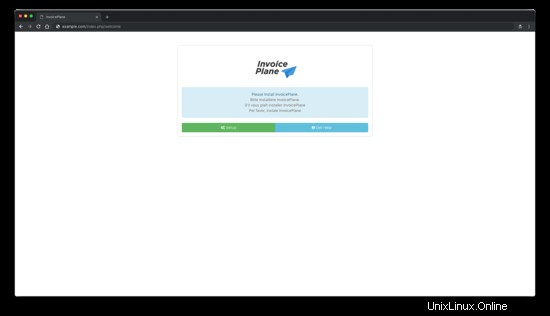
Nyní klikněte na Nastavení knoflík. Měli byste vidět následující stránku:
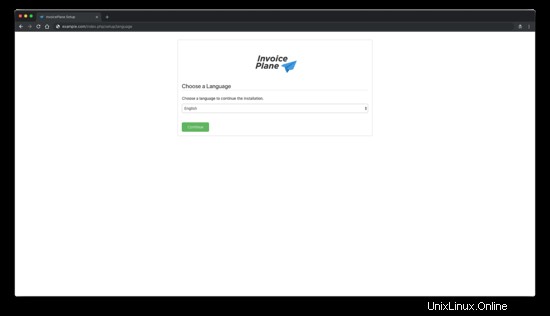
Dále vyberte jazyk a klikněte na Pokračovat knoflík. Měli byste vidět následující stránku:
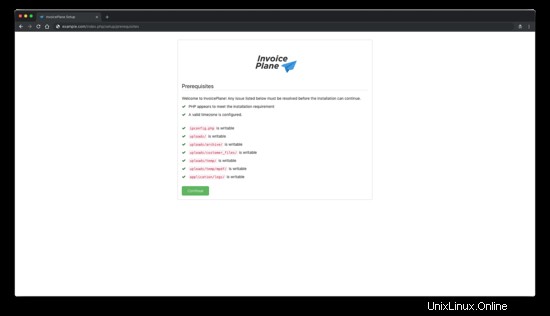
Dále klikněte na Pokračovat knoflík. Měli byste vidět následující stránku:
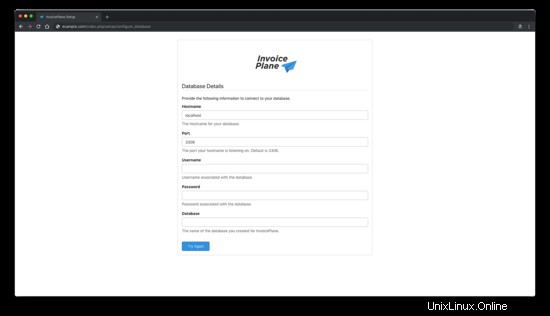
Zde zadejte podrobnosti o své databázi a klikněte na Zkusit znovu knoflík. Měli byste vidět následující stránku:
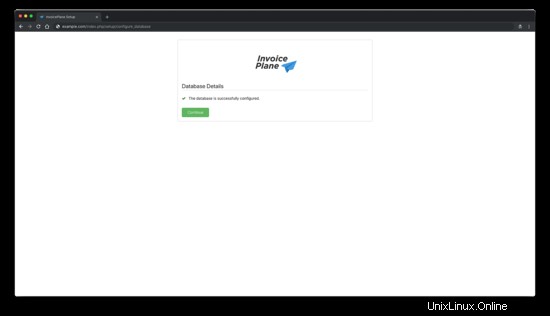
Nyní klikněte na Pokračovat knoflík. Měli byste vidět následující stránku:
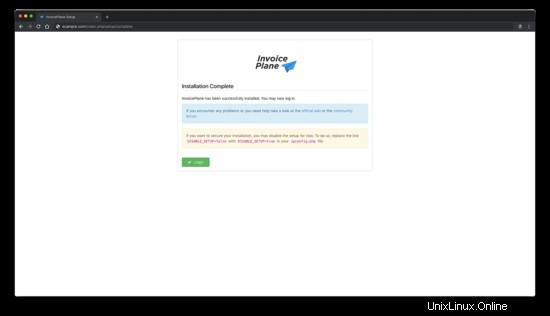
Nyní klikněte na Pokračovat knoflík. Měli byste vidět následující stránku:
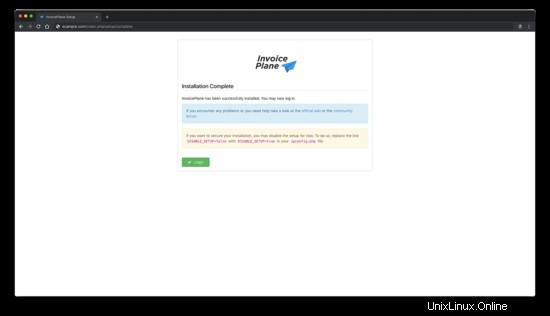
Nyní zadejte všechny požadované podrobnosti a klikněte na Pokračovat knoflík. Po dokončení instalace byste měli vidět následující stránku:
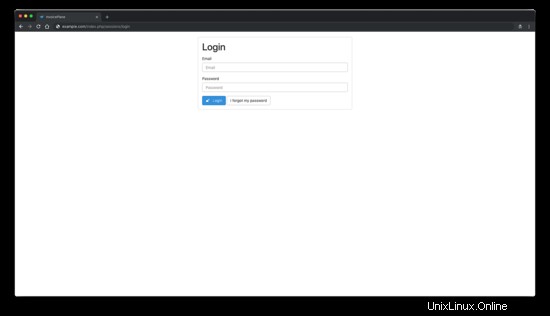
Nyní klikněte na Přihlásit se tlačítko pro přístup k administraci InvoicePlane.
Odkazy
- https://invoiceplane.com/
- https://github.com/InvoicePlane/InvoicePlane